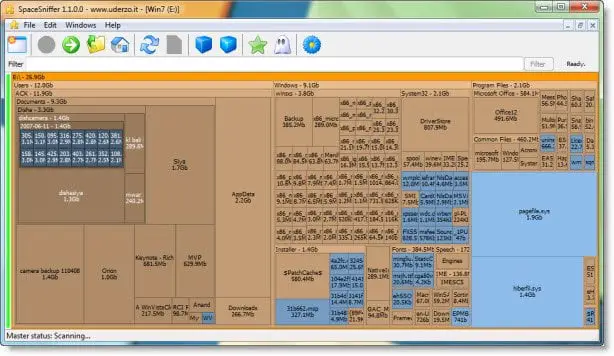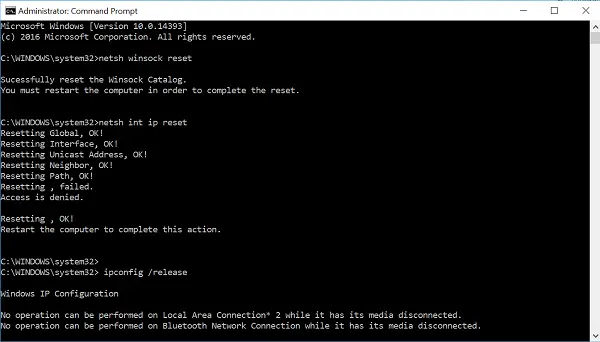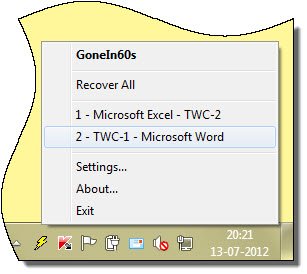この記事では、「」を修正する方法を見ていきます。0x80042304: ボリューム シャドウ コピー プロバイダーがシステムに登録されていませんWindows 11/10で「」エラーが発生します。このエラーは、ボリューム シャドウ コピー サービスWindows PC 上で。
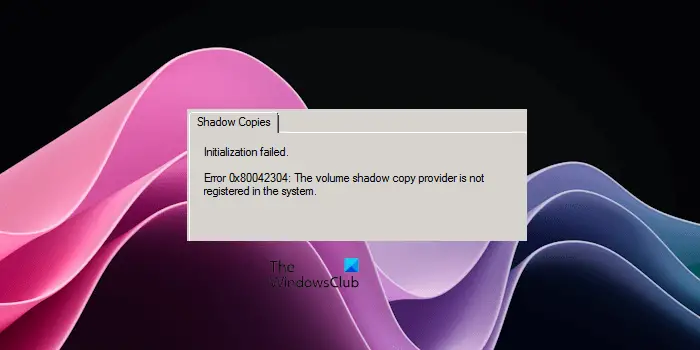
Windows 11/10 では、特定のハード ドライブのシャドウ コピーを構成できます。これにより、と呼ばれる機能が有効になります以前のバージョンを復元するファイルエクスプローラーで。この機能を使用すると、特定のハード ドライブ内の削除されたファイルを復元できます。シャドウ コピーは、システム復元ポイントの作成にも必要です。
修正 0x80042304: ボリューム シャドウ コピー プロバイダーがシステムに登録されていません
問題を修正するには、次の解決策を使用してください。0x80042304: ボリューム シャドウ コピー プロバイダーがシステムに登録されていませんWindows 11/10 でエラーが発生します。
- ボリューム シャドウ コピー プロバイダーまたは VSS DLL ファイルを再登録します
- 稼働中のシステムから必要なレジストリ ファイルをコピーします。
これらすべての修正を詳しく見てみましょう。
1] ボリューム シャドウ コピー プロバイダーまたは VSS DLL ファイルを再登録します
エラー メッセージは、ボリューム シャドウ コピー プロバイダーがシステムに登録されていないことを示しています。したがって、この問題を解決するには、ボリューム シャドウ コピー プロバイダーを再登録する必要があります。これを行うには、コマンド プロンプトで必要なコマンドを実行する必要があります。 Windows Search または [ファイル名を指定して実行] コマンド ボックスからコマンド プロンプトを起動します。ここで、次のコマンドを 1 つずつ入力し、各コマンドを入力した後で Enter キーを押します。
cd /d %windir%\system32 Net stop vss Net stop swprv regsvr32 ole32.dll regsvr32 oleaut32.dll regsvr32 vss_ps.dll vssvc /register regsvr32 /i swprv.dll regsvr32 /i eventcls.dll regsvr32 es.dll regsvr32 stdprov.dll regsvr32 vssui.dll regsvr32 msxml.dll regsvr32 msxml3.dll regsvr32 msxml4.dll Net start swprv Net start vss
次に、バックアップ操作を実行するか、シャドウ コピーを構成します。今回はエラーは発生しないはずです。
2] 稼働中のシステムから必要なレジストリ ファイルをコピーします。
ボリューム シャドウ コピー プロバイダーまたは VSS DLL ファイルを再登録した後でもエラーが解決しない場合は、Windows 11/10 コンピューターのレジストリにいくつかのキーが欠落している可能性があります。この場合、不足しているレジストリ キーを別の正常なコンピュータから自分のコンピュータにコピーする必要があります。レジストリを変更する前に、システムの復元ポイントを作成する。
ボリューム シャドウ コピー プロバイダーに関連付けられたレジストリ キーは、レジストリ エディターの次のパスにあります。
HKEY_LOCAL_MACHINE\SYSTEM\CurrentControlSet\Services\VSS\Providers
レジストリエディタを開きます。上記のパスをコピーしてレジストリ エディターのアドレス バーに貼り付け、[入力。

さて、展開して、プロバイダー鍵。そのキーの下にいくつかの値が表示されます。この値をさらに展開すると、CLSID キーが表示されます。たとえば、サブキー{b5946137-7b9f-4925-af80-51abd60b20d5}Providers キーの下の右側に次の値が含まれている必要があります。
- 文字列値 –(デフォルト)値データを使用してMicrosoft ソフトウェア シャドウ コピー プロバイダー 1.0。
- DWORD (32 ビット) 値 –タイプ値データを使用して1。
- 文字列値 –バージョン値データを使用して1.0.0.7。
- 文字列値 –バージョンID値データあり{00000001-0000-0000-0007-000000000001}。
CLSID フォルダーを選択すると、(デフォルト)値データを含む文字列値{65EE1DBA-8FF4-4a58-AC1C-3470EE2F376A}。
別の正常なコンピュータを開き、レジストリ エディタで上記のパスに移動します。次に、同じレジストリ サブキーをそのコンピュータからエクスポートし、そのキーを USB フラッシュ ドライブに移動します。この例では、サブキーは次のとおりです。{b5946137-7b9f-4925-af80-51abd60b20d5}。あなたの場合は同じかもしれませんし、異なるかもしれません。
USB フラッシュ ドライブをコンピュータに接続し、正常なコンピュータからエクスポートしたレジストリ ファイルをダブルクリックします。クリックはいそのレジストリ ファイルをレジストリにマージします。
サブキーの場合{65EE1DBA-8FF4-4a58-AC1C-3470EE2F376A}がコンピュータ上で同じであり、その値が欠落している場合は、上記の値を手動で作成することもできます。
それでおしまい。これがお役に立てば幸いです。
ボリューム シャドウ コピー サービスのエラーを修正するにはどうすればよいですか?
ボリューム シャドウ コピー サービスのさまざまなエラーが発生する場合があります。エラーが異なれば、トラブルシューティングには異なるアプローチが必要になります。たとえば、VSS エラー コード 0x80042312 は、この操作のボリュームの最大数に達しました。したがって、シャドウ コピーのストレージを増やすか、ドライブの古いシャドウ コピーを削除する必要があります。
ボリューム シャドウ コピー エラー 0x8004230F とは何ですか?
ボリューム シャドウ コピー エラー 0x8004230F の状態指定された操作を処理しようとしたときに、シャドウ コピー プロバイダーで予期しないエラーが発生しました。したがって、これは予期しないエラーです。これを修正するには、クリーン ブート状態で操作を実行する、VSS サービスを再起動するなど、いくつかの解決策を試すことができます。
次に読む:ボリューム シャドウ コピー サービス シャドウ コピー プロバイダーでルーチンを呼び出すときにエラーが発生しました。